Cómo programar publicaciones en redes sociales en Canva
Después de dominar el espacio del diseño gráfico durante años, Canva regresa con otro complemento útil para diseñadores e influencers. Con una nueva función de programación, puedes compartir fácilmente un banner o plantilla de Canva en redes sociales como Instagram, Twitter, Facebook, LinkedIn, Slack, etc. Mira cómo programar publicaciones en redes sociales en Canva.

Antes de continuar, dejemos una cosa clara. La programación para compartir en las redes sociales está limitada solo a los usuarios de Canva Pro. Puede registrarse durante unas semanas para una prueba gratuita o pagar un plan mensual o anual para comenzar.
Si eres un usuario gratuito de Canva, verás el complemento Calendario atenuado en tu escritorio, lo que significa que no está disponible para ti. En este artículo, primero programaremos un artículo de Canva para Twitter usando el escritorio de Canva.
Con la versión gratuita de Canva, puede compartir fácilmente una creación de Canva en muchas redes sociales como Instagram, Facebook, Twitter etc. Además, la función Programar le brinda más poder para compartir.
También puede ser la herramienta ideal para cualquiera que se anuncie habitualmente en estos canales. Puede programar todo su contenido en Canva y programarlo en su cuenta de redes sociales favorita.
Lee También Las 5 mejores fundas para Surface Pro 7 y Surface Pro 8
Las 5 mejores fundas para Surface Pro 7 y Surface Pro 8Ahora, programemos una publicación de Canva para Twitter.
Paso 1: Abra Canva en su escritorio e inicie sesión con las credenciales de su cuenta. Asegúrate de estar usando Canva Pro para acceder a la función Programar.
2do paso: Ve a la sección de plantillas y elige la que se ajuste a tus necesidades.
Canva ofrece miles de plantillas listas para usar. Si desea anunciar una próxima venta de su producto después de una semana. Usaremos este escenario para programar un banner relevante para Twitter usando Canva aquí.
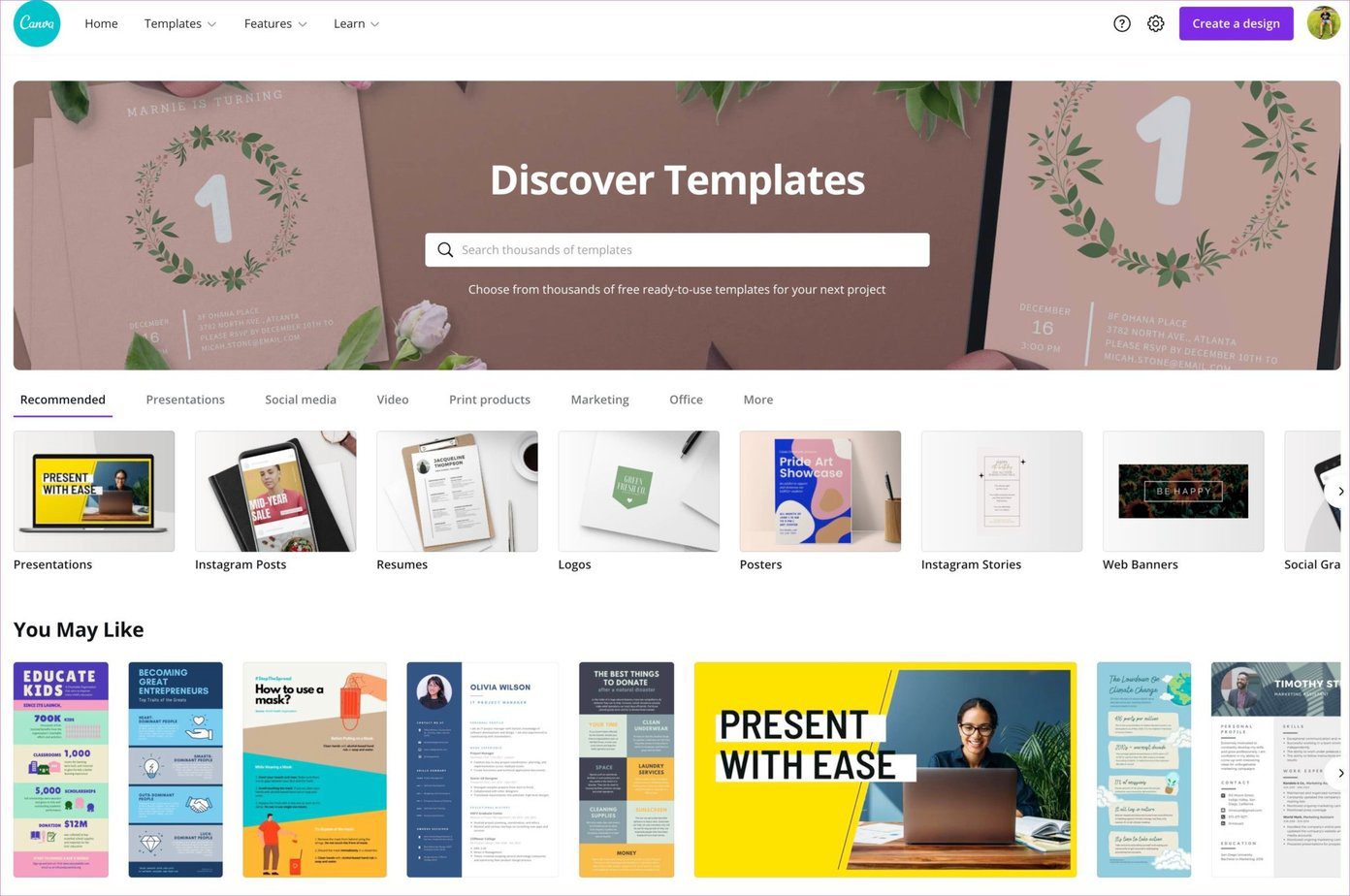
Paso 3: Elija una plantilla de ventas y realice los cambios necesarios en el menú de edición de Canva.
Puede cambiar las fuentes, los colores, agregar un logotipo, cambiar el fondo y crear un folleto perfecto para atraer seguidores en las redes sociales.
Lee También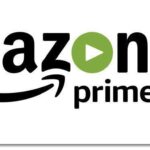 Cómo borrar continuar viendo en Amazon Prime Video
Cómo borrar continuar viendo en Amazon Prime VideoPaso 4: Cuando esté completamente satisfecho con el diseño, haga clic en el menú de tres puntos en la esquina superior derecha.
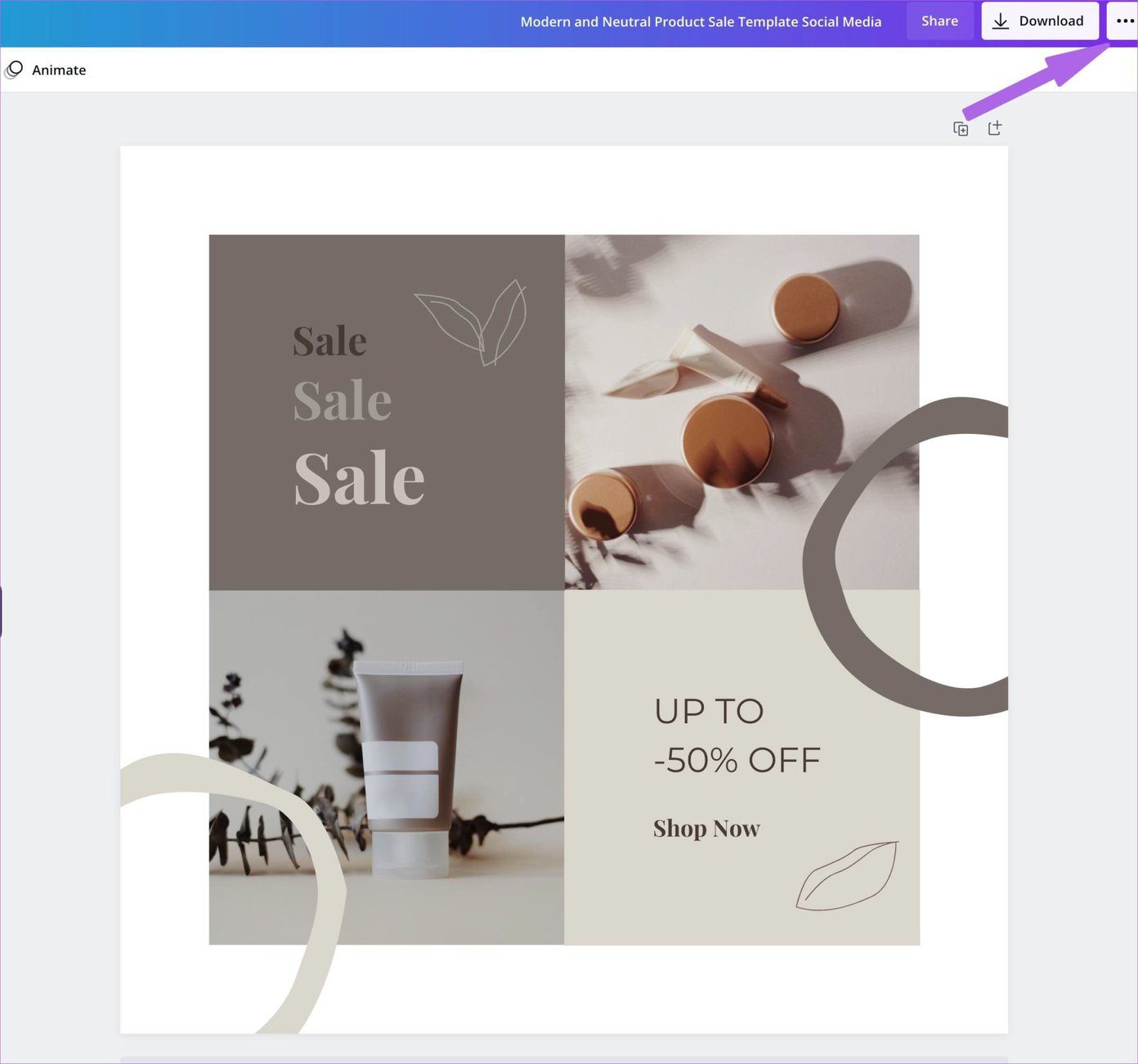
Paso 5: Seleccione Programar.
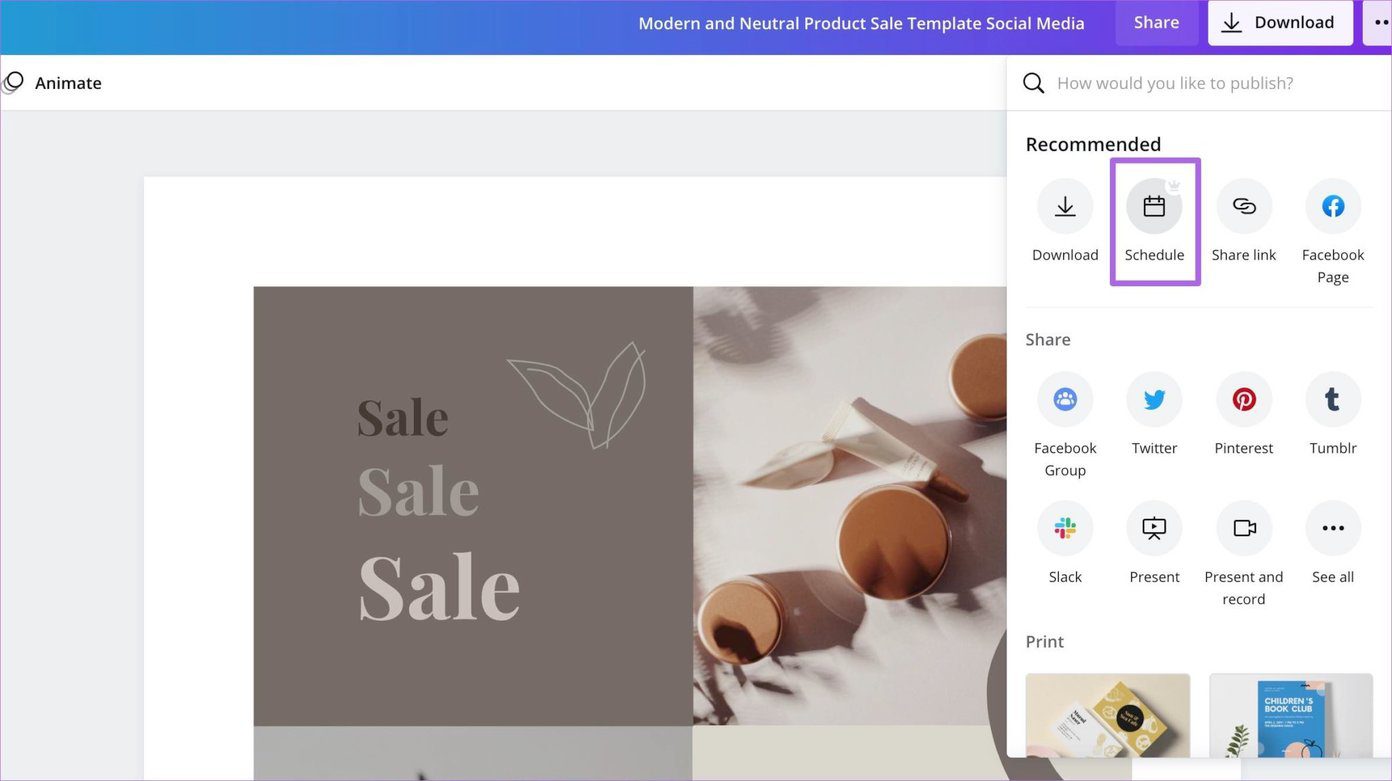
Paso 6: Seleccione la fecha y la hora en que desea que se publique la publicación. Toca Siguiente en la parte inferior.
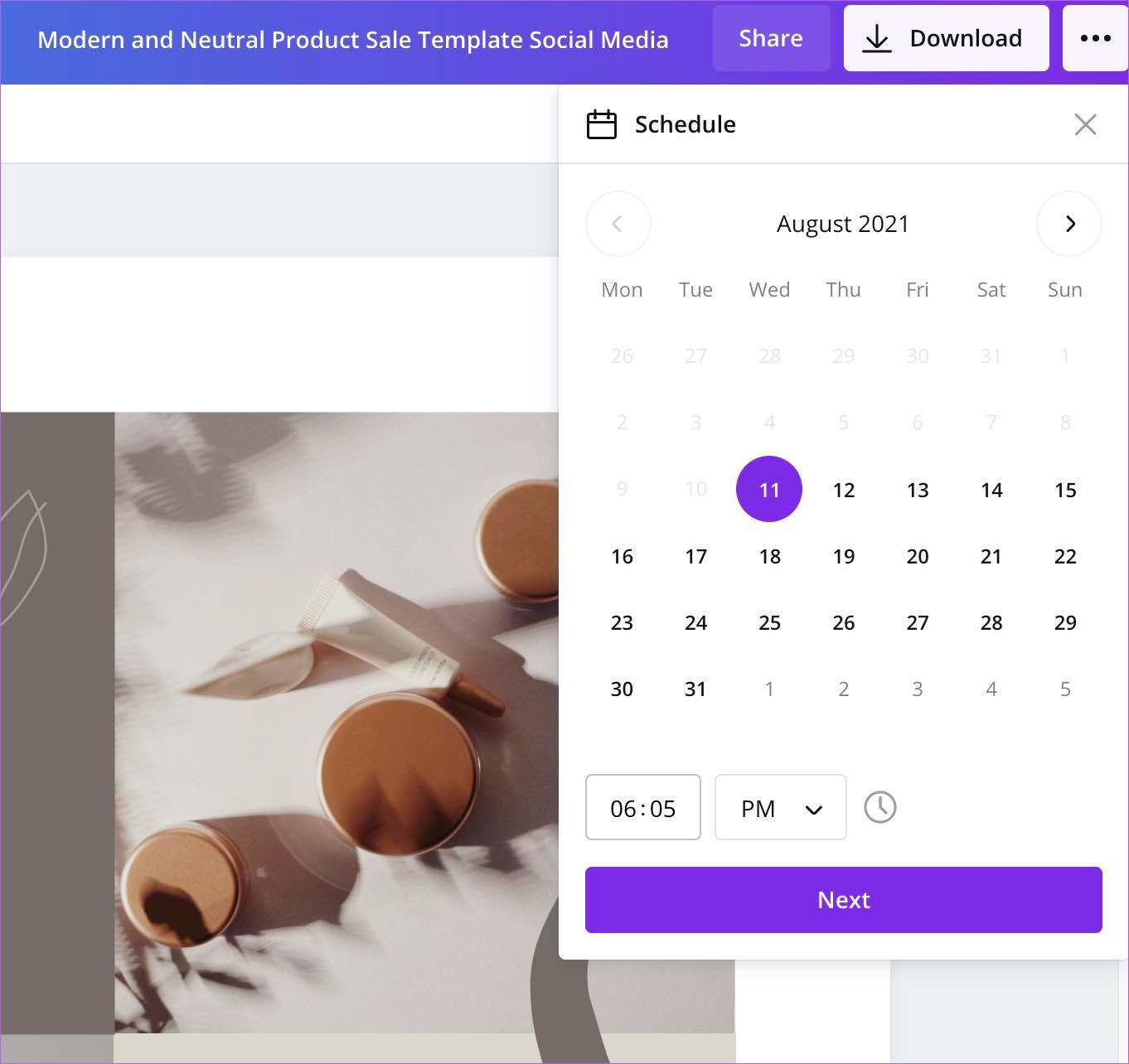
Paso 7: Verá su fecha y hora preferidas en la parte superior. Seleccione un canal y haga clic en su canal de redes sociales preferido en el siguiente menú. Aquí seleccionamos Twitter.
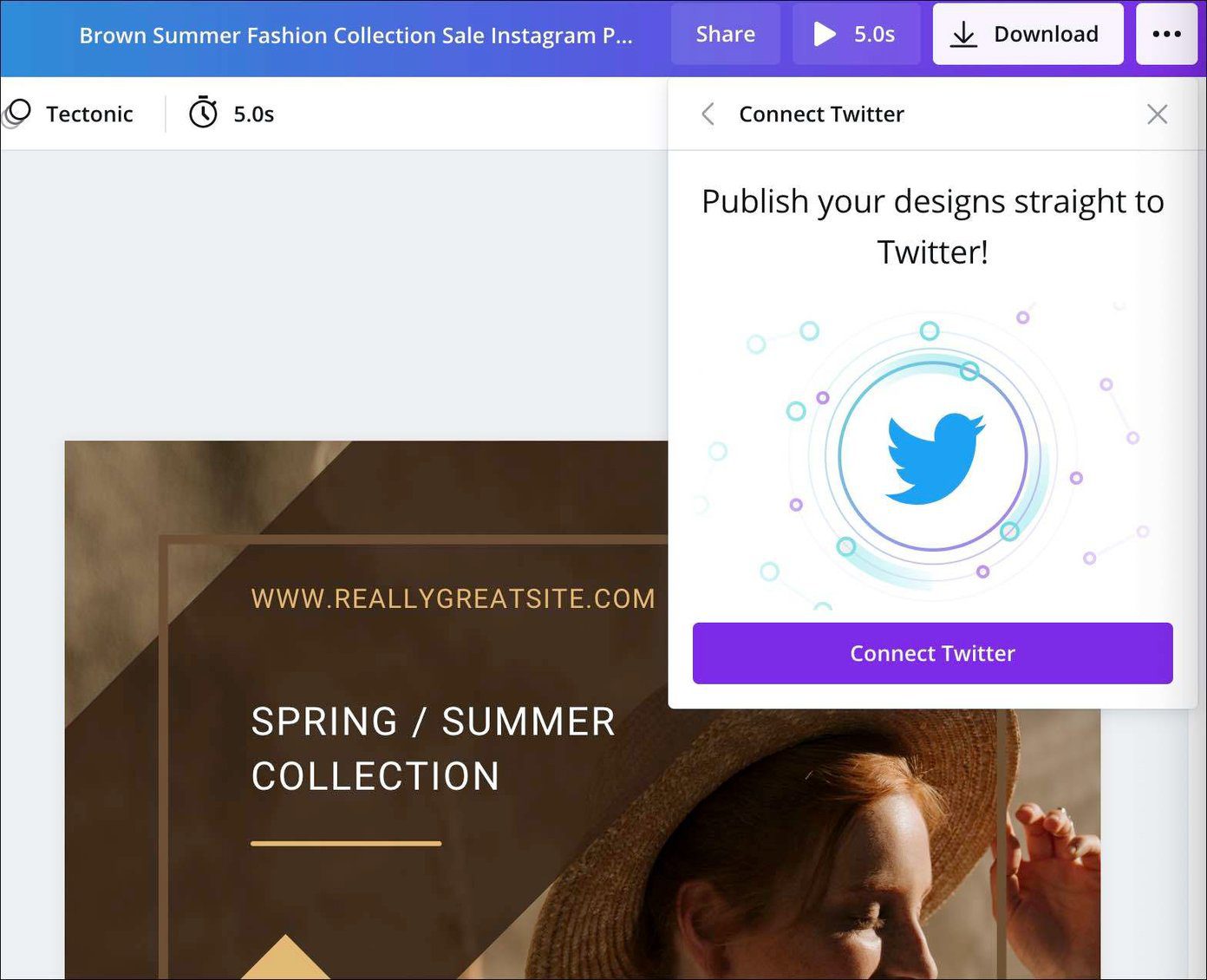
Paso 8: Canva le pedirá que inicie sesión en la plataforma de redes sociales seleccionada para publicar la publicación en el momento seleccionado.
Paso 9: Permita que Canva acceda a su cuenta de redes sociales. Verás tu foto de perfil con tu cuenta de redes sociales en Canva.
Lee También Cómo solucionar el problema del micrófono que no funciona en Gboard
Cómo solucionar el problema del micrófono que no funciona en Gboard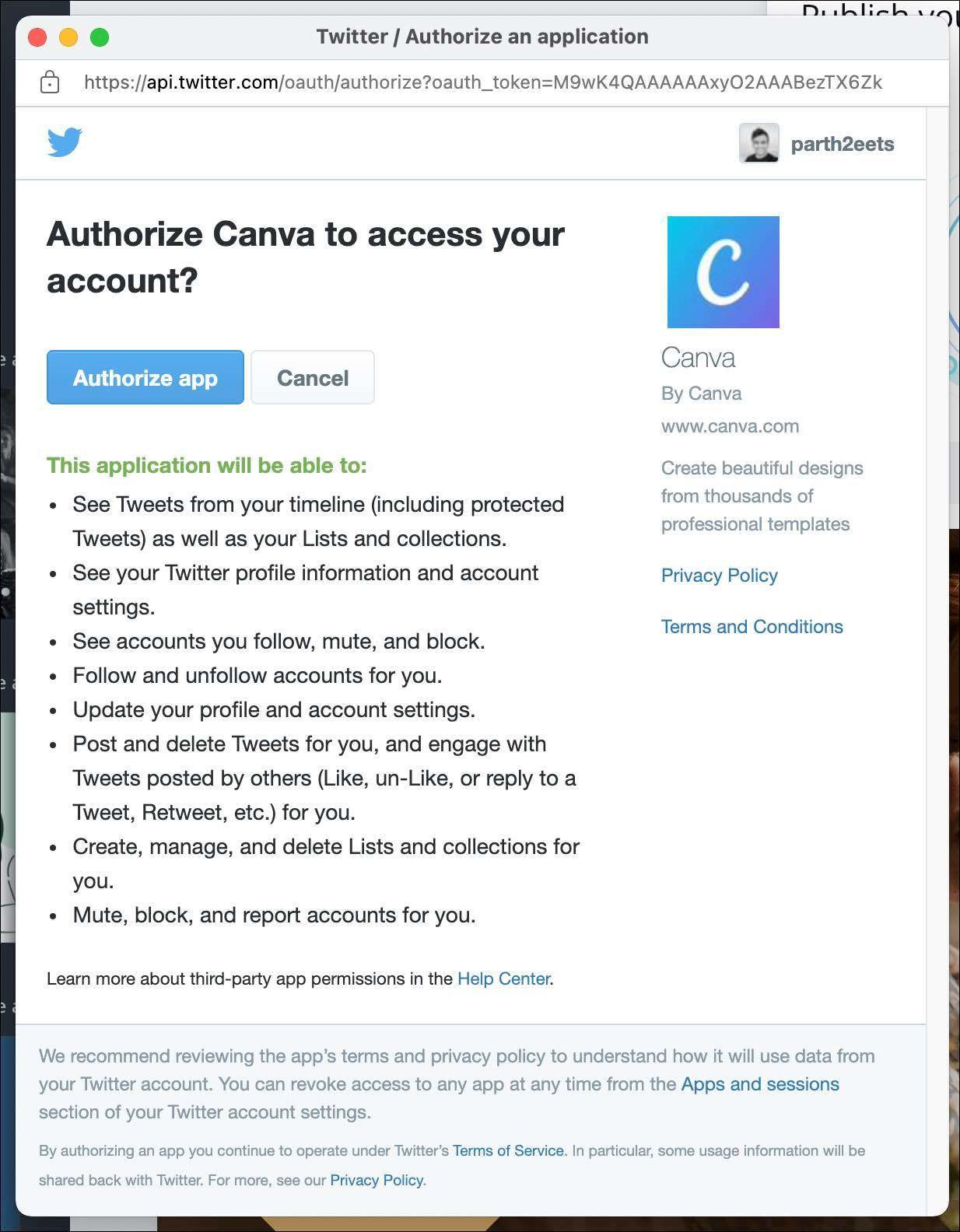
Paso 10: Seleccione el tipo de contenido de Canva como PNG, GIF o video MP4 y escriba su Tweet a continuación en 280 caracteres.
Paso 11: Toca Programar publicación y tu publicación estará lista para publicarse en la fecha y hora seleccionadas en tu canal de redes sociales favorito.
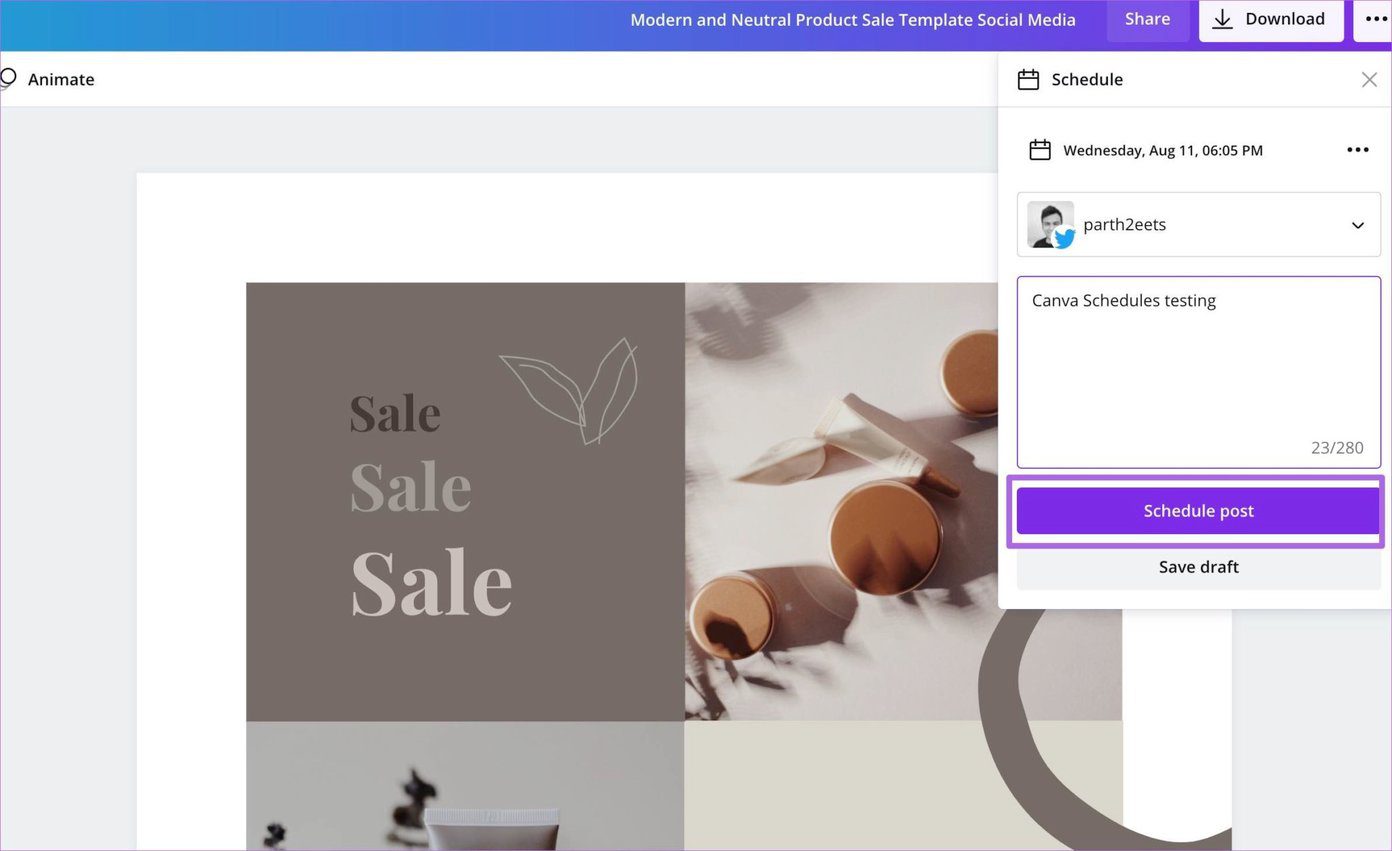
Canva te pedirá que hagas una copia de tu banner y también podrás acceder al Planificador de contenido.
Su oficina de ventas está a punto de reservar en dos días. Pero ahora desea cambiar el descuento del 50% al 60% y cambiar el tiempo de publicación en vivo.
Ahí es donde entra en juego el excelente programador de contenido de Canva. Ofrece una vista de calendario mensual y muestra publicaciones sociales que están a punto de publicarse pronto. Sigue los pasos a continuación para aprender a usar Canva Content Planner para editar publicaciones sociales programadas.
Paso 1: En la página de inicio de Canva, verá el Planificador de contenido en el lado izquierdo. Haz click en eso.
Lee También Qué pasa con WhatsApp cuando cambias de teléfono
Qué pasa con WhatsApp cuando cambias de teléfono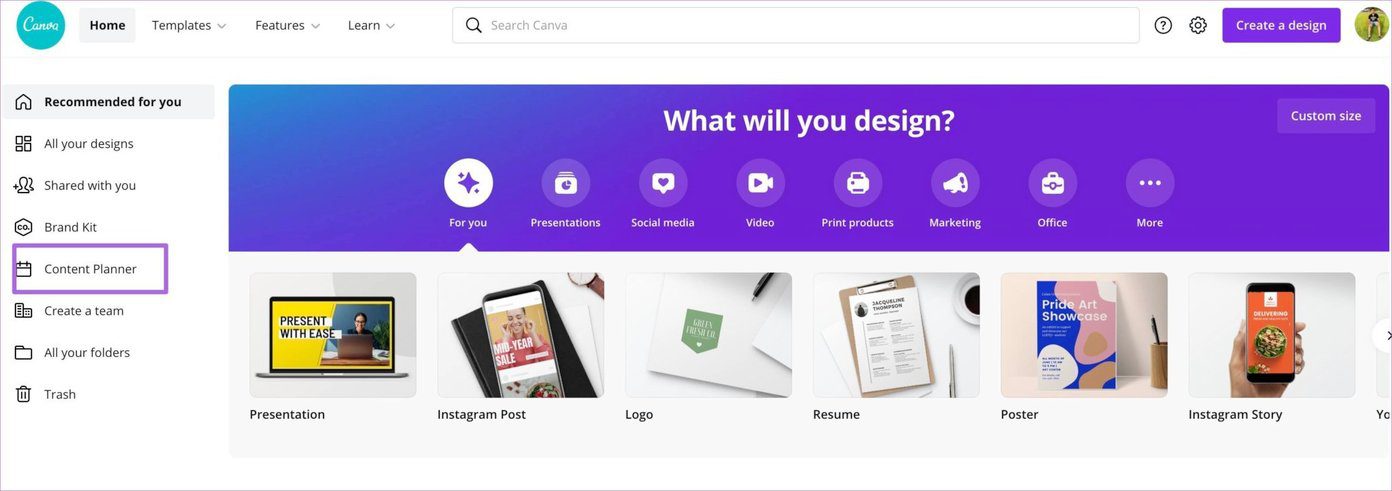
2do paso: Haga clic en la publicación programada que desea editar.
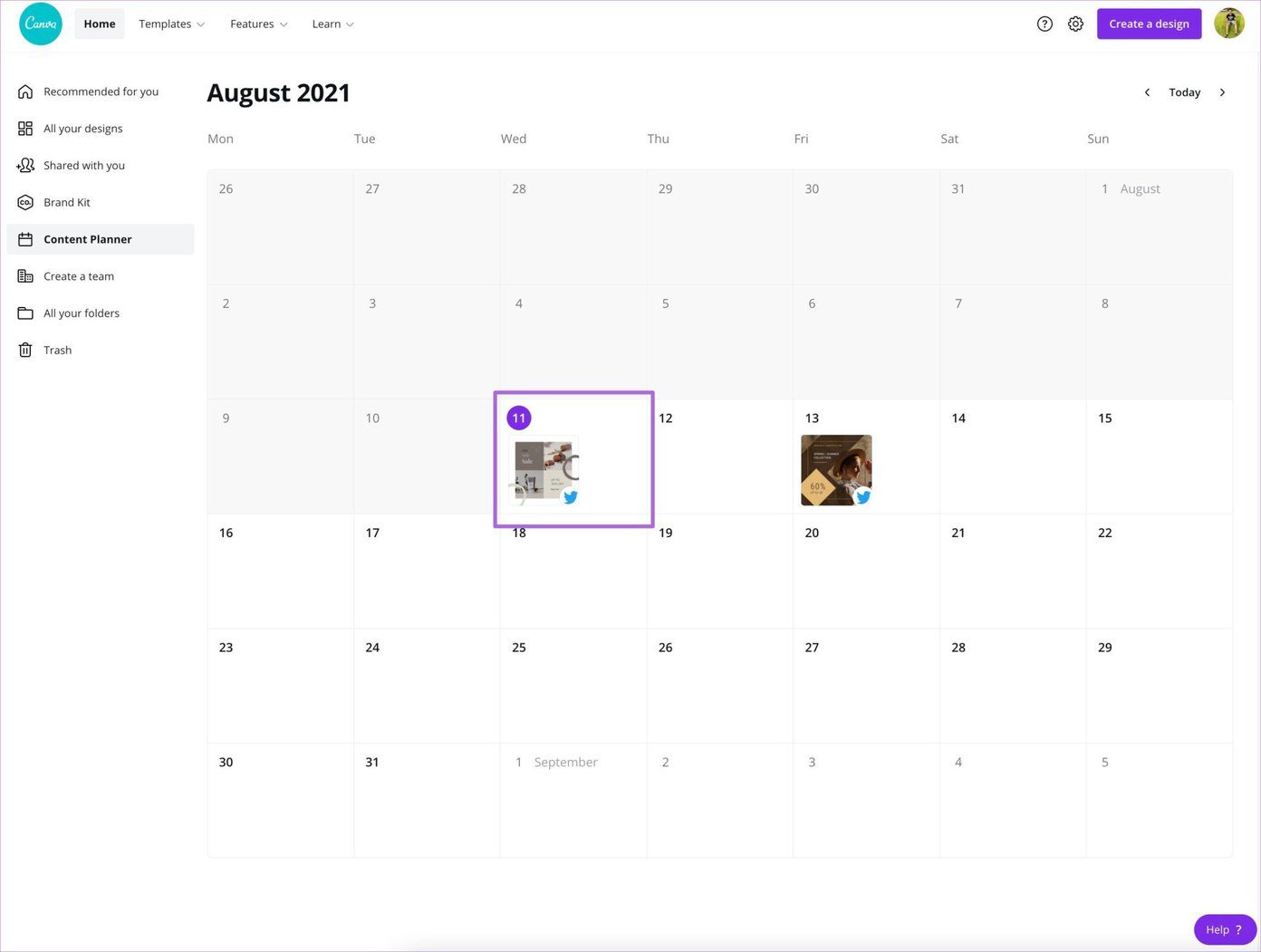
Paso 3: Haga clic en el menú de tres botones junto a la hora y la fecha.

Paso 4: El menú desplegable te permitirá cambiar la fecha y la hora, editar un diseño e incluso eliminar publicaciones del programador de contenido.
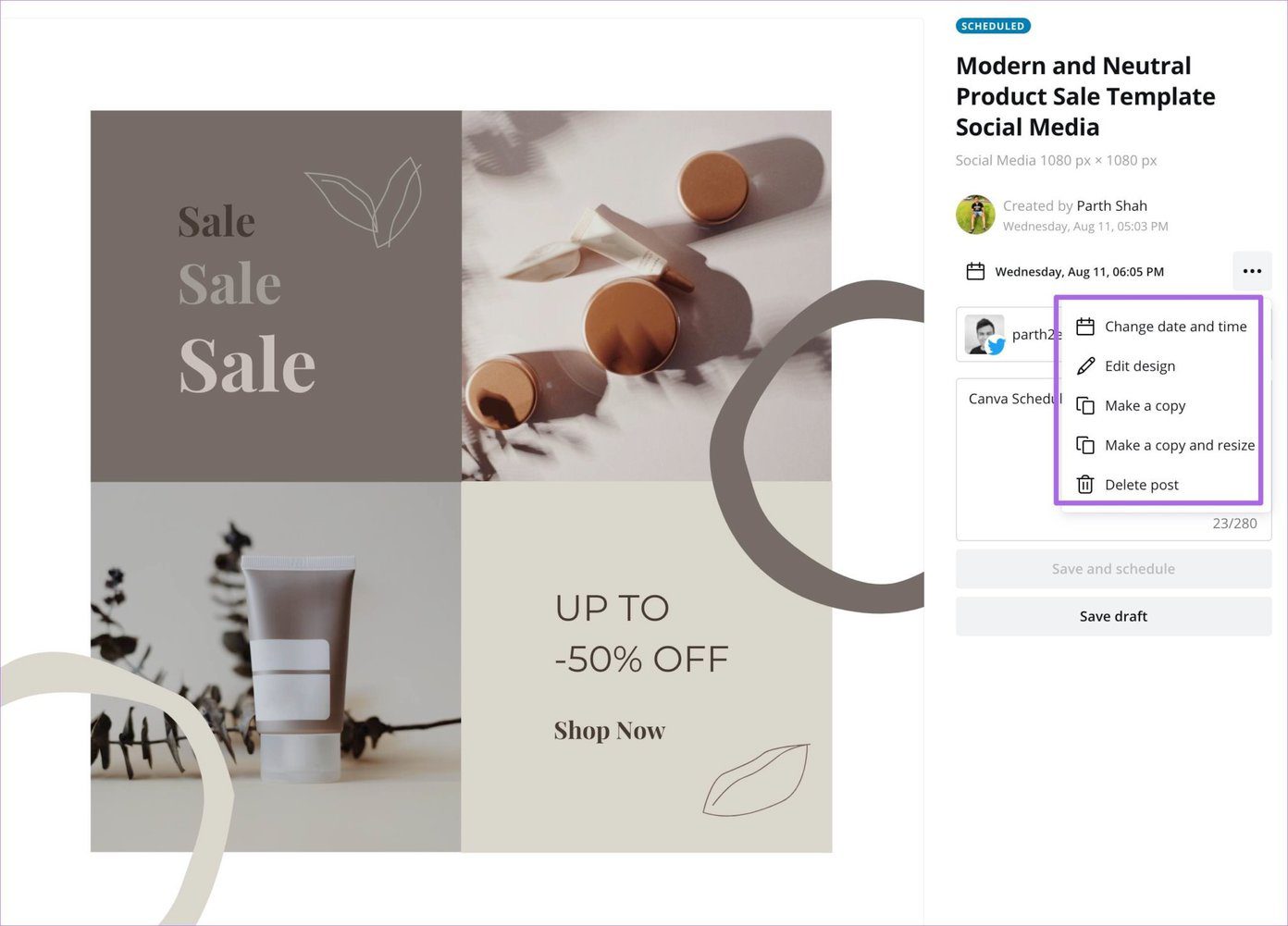
Paso 5: Haz clic en Editar este diseño. Canva te notificará de la publicación retrasada.
Paso 6: Realice los ajustes necesarios en la interfaz de edición familiar y reprograme la publicación siguiendo los pasos anteriores.
En cualquier momento, puede editar, eliminar y cambiar fácilmente la fecha y la hora de las publicaciones sociales programadas mediante el menú Programador de contenido.
Lee También 8 formas de solucionar el problema de falta de la barra de búsqueda de Windows
8 formas de solucionar el problema de falta de la barra de búsqueda de Windows¿Qué pasa con Canva móvil?
Todo el diseño gráfico y la planificación se realizan mejor en la web. Sin embargo, Canva tampoco se ha olvidado de los usuarios móviles.
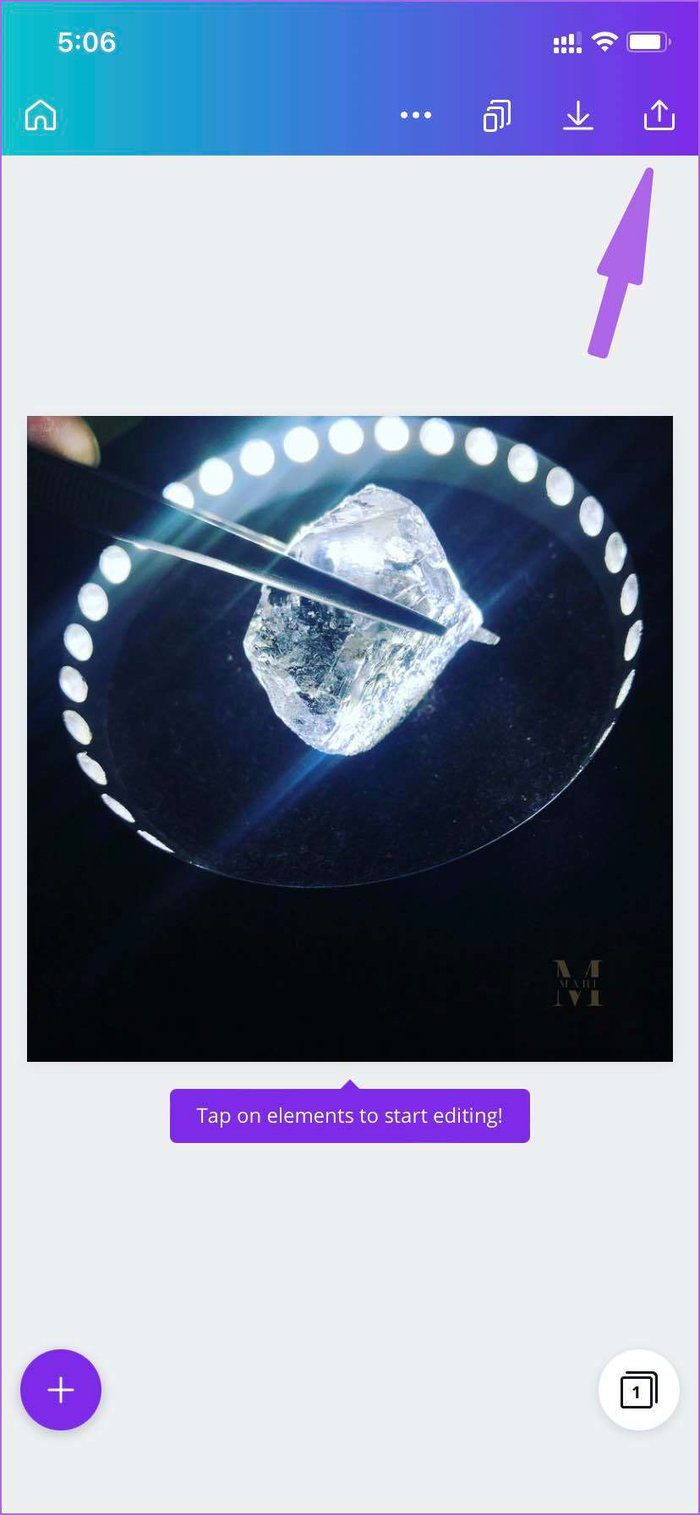
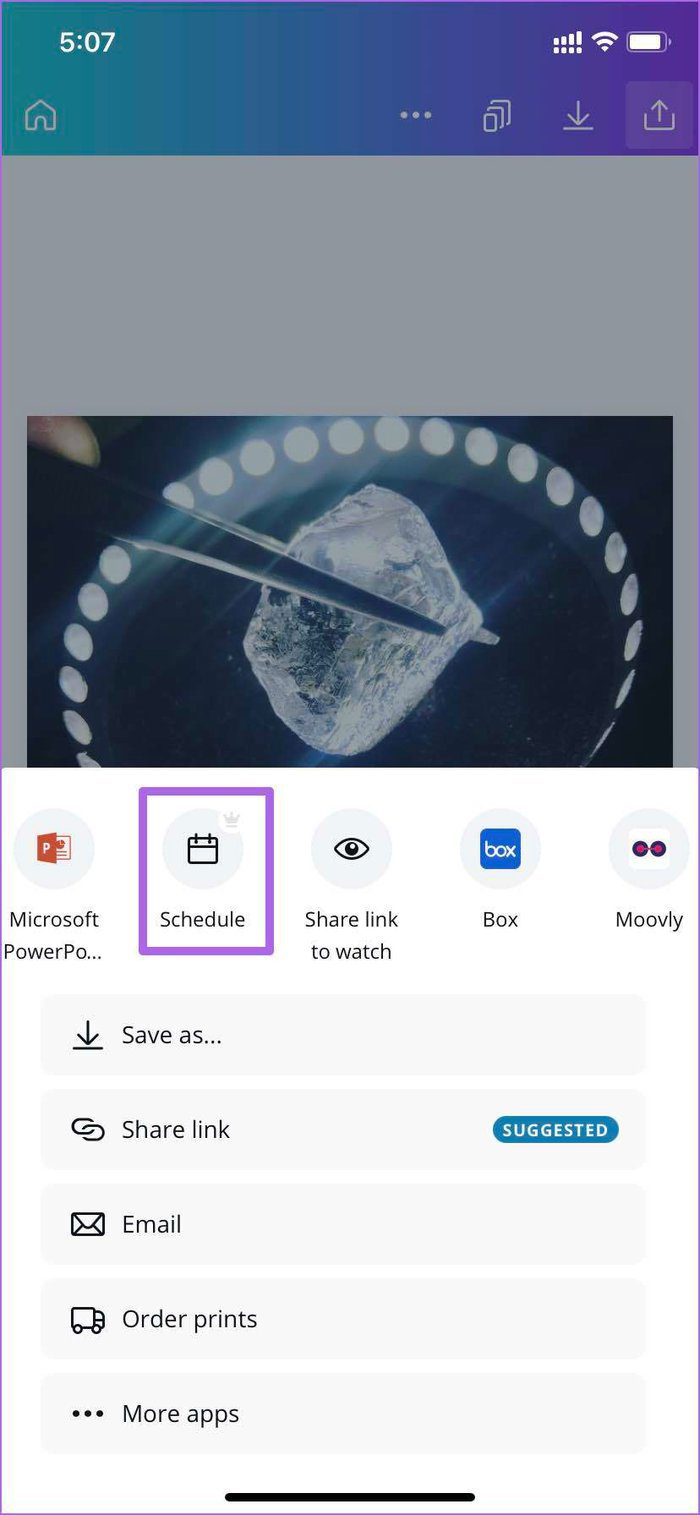
La función Programar también está disponible en las aplicaciones móviles de Canva.
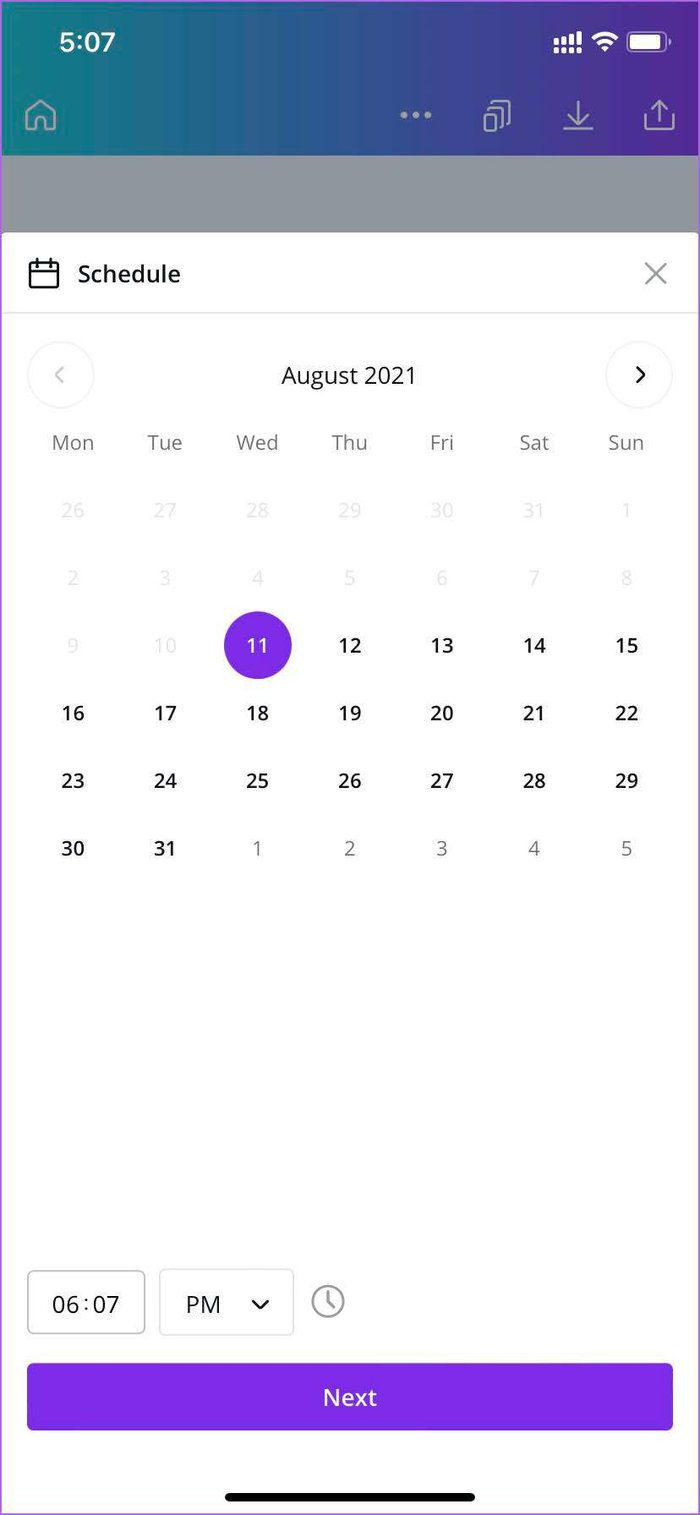
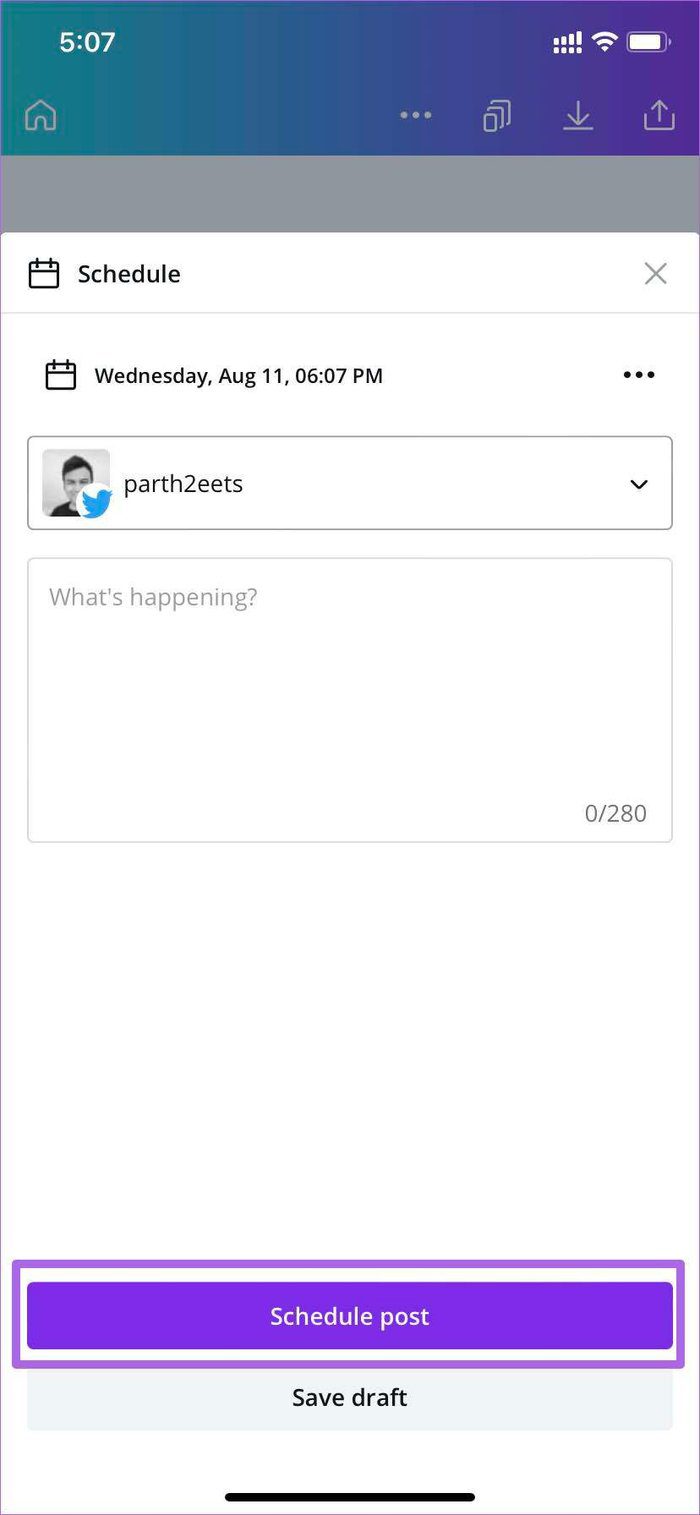
Cree un diseño final en Canva y haga clic en el menú Compartir en la parte superior. Luego, desplácese horizontalmente y busque la opción Programar. Haz clic en él, selecciona la fecha y la hora, selecciona el canal de redes sociales y estarás listo para programar publicaciones en redes sociales desde Canva mobile.
Planifica tu contenido con anticipación
El intercambio social programado de Canva es una bendición para las agencias de marketing, personas influyentes y usuarios comerciales. Puede planificar su estrategia de redes sociales y no tiene que preocuparse por perder el momento con la función de planificación.
¿Cómo planeas usar la función Programar en Canva? Comparta sus opiniones en los comentarios a continuación.
 Las 5 mejores aplicaciones gratuitas para combinar videos en Android
Las 5 mejores aplicaciones gratuitas para combinar videos en AndroidSi quieres conocer otros artículos parecidos a Cómo programar publicaciones en redes sociales en Canva puedes visitar la categoría Informática.

TE PUEDE INTERESAR